Indentasi paragraf adalah jarak antara teks dan batas kiri atau kanan dari halaman. Indentasi paragraf dapat membantu Anda memformat dokumen Anda dengan lebih rapi dan profesional. Ada beberapa cara untuk mengatur indentasi paragraf di Microsoft Word, tergantung pada kebutuhan dan preferensi Anda. Dalam artikel ini, Bardimin akan menjelaskan tiga cara utama untuk mengatur indentasi paragraf di Microsoft Word, yaitu:
- Menggunakan tab ruler
- Menggunakan dialog box Paragraph
- Menggunakan shortcut keyboard
Menggunakan Tab Ruler
Tab ruler adalah alat yang terletak di bagian atas dokumen Anda, di bawah ribbon. Tab ruler memungkinkan Anda mengatur indentasi paragraf dengan menyeret marker indentasi yang berbentuk segitiga. Ada tiga jenis marker indentasi yang dapat Anda gunakan, yaitu:
- First Line Indent: Marker ini berwarna biru dan terletak di bagian atas tab ruler. Marker ini mengatur jarak antara teks baris pertama dan batas kiri halaman. Anda dapat menyeret marker ini ke kanan untuk membuat indentasi baris pertama lebih besar, atau ke kiri untuk membuatnya lebih kecil.
- Left Indent: Marker ini berwarna biru dan terletak di bagian bawah tab ruler. Marker ini mengatur jarak antara teks seluruh paragraf dan batas kiri halaman. Anda dapat menyeret marker ini ke kanan untuk membuat indentasi paragraf lebih besar, atau ke kiri untuk membuatnya lebih kecil.
- Right Indent: Marker ini berwarna biru dan terletak di bagian kanan tab ruler. Marker ini mengatur jarak antara teks seluruh paragraf dan batas kanan halaman. Anda dapat menyeret marker ini ke kiri untuk membuat indentasi paragraf lebih besar, atau ke kanan untuk membuatnya lebih kecil.
Untuk menggunakan tab ruler, Anda perlu memilih paragraf yang ingin Anda atur indentasinya, lalu menyeret marker indentasi sesuai dengan keinginan Anda. Berikut adalah contoh tampilan tab ruler dan marker indentasi:

Menggunakan Dialog Box Paragraph
Dialog box Paragraph adalah kotak dialog yang memungkinkan Anda mengatur berbagai aspek dari paragraf Anda, termasuk indentasi. Anda dapat mengakses dialog box Paragraph dengan cara:
- Klik tab Home pada ribbon, lalu klik ikon Paragraph Settings yang berbentuk panah kecil di pojok kanan bawah grup Paragraph.
- Klik kanan pada paragraf yang ingin Anda atur indentasinya, lalu pilih Paragraph dari menu yang muncul.
Setelah Anda mengakses dialog box Paragraph, Anda dapat mengatur indentasi paragraf dengan cara:
- Pada tab Indents and Spacing, masukkan nilai yang diinginkan pada kotak Left dan Right di bawah bagian Indentation. Nilai ini menunjukkan jarak antara teks paragraf dan batas kiri atau kanan halaman dalam satuan inci, sentimeter, atau poin, tergantung pada pengaturan Anda. Anda juga dapat menggunakan tombol panah ke atas dan ke bawah untuk menyesuaikan nilai ini.
- Pada kotak Special, pilih jenis indentasi yang ingin Anda terapkan pada baris pertama paragraf, yaitu (none), First line, atau Hanging. Jika Anda memilih First line, Anda perlu memasukkan nilai pada kotak By yang menunjukkan jarak antara teks baris pertama dan batas kiri halaman. Jika Anda memilih Hanging, Anda perlu memasukkan nilai pada kotak By yang menunjukkan jarak antara teks seluruh paragraf dan batas kiri halaman, kecuali baris pertama.
- Klik OK untuk menerapkan pengaturan indentasi yang Anda buat.
Berikut adalah contoh tampilan dialog box Paragraph dan pengaturan indentasi:
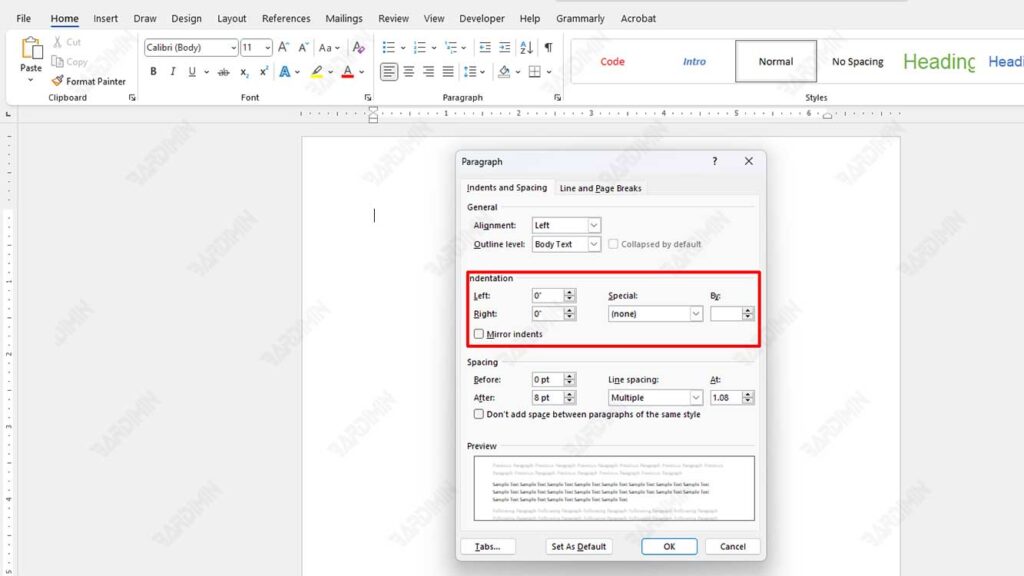
Menggunakan Shortcut Keyboard
Shortcut keyboard adalah kombinasi tombol pada keyboard yang dapat Anda tekan untuk melakukan perintah tertentu dengan cepat. Ada beberapa shortcut keyboard yang dapat Anda gunakan untuk mengatur indentasi paragraf di Microsoft Word, yaitu:
- Ctrl+M: Shortcut ini akan meningkatkan indentasi paragraf sebesar 0,5 inci. Anda dapat menekan shortcut ini berulang kali untuk meningkatkan indentasi lebih banyak.
- Ctrl+Shift+M: Shortcut ini akan mengurangi indentasi paragraf sebesar 0,5 inci. Anda dapat menekan shortcut ini berulang kali untuk mengurangi indentasi lebih banyak.
- Ctrl+T: Shortcut ini akan membuat indentasi gantung pada paragraf sebesar 0,5 inci. Anda dapat menekan shortcut ini berulang kali untuk membuat indentasi gantung lebih besar.
- Ctrl+Shift+T: Shortcut ini akan menghapus indentasi gantung pada paragraf. Anda dapat menekan shortcut ini berulang kali untuk menghapus indentasi gantung lebih banyak.
Untuk menggunakan shortcut keyboard, Anda perlu memilih paragraf yang ingin Anda atur indentasinya, lalu menekan kombinasi tombol yang sesuai dengan keinginan Anda.

